用TP-LINK家用路由器部署两层小楼的宽带上网
用TP-LINK家用路由器部署两层小楼的宽带上网,让你的小楼的各个房间都能上网。
工具/原料
3个tp-link家用无线路由器
网线若干根
猫
电脑
情 景:
1、家里是通过电话线拨号上网(用猫)的,现在只有3个TP-LINK路由器(都带有无线功能),想通过这三个路由器实现家里小楼两层都能实现上网(包括无线)的环境。
第一步:
1、通过策划可以用如下图的方案(总图):
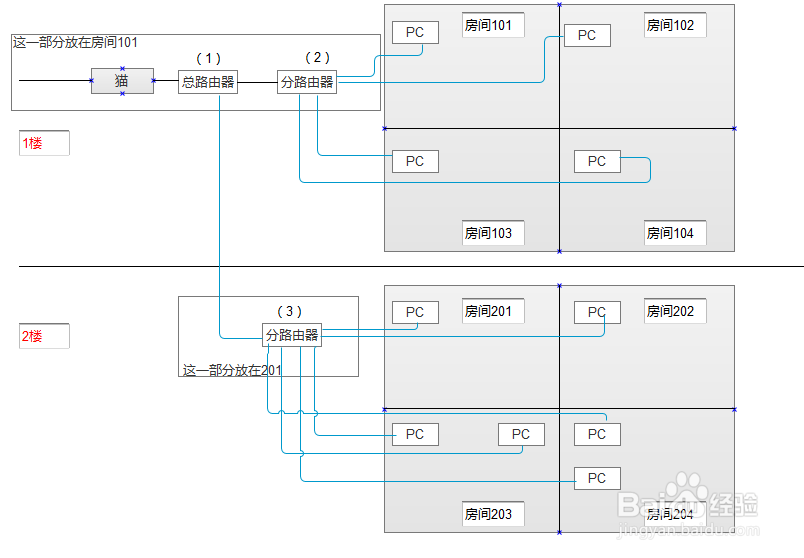
2、注意:这里的一楼的猫连接的那一部分可以放在任何一个房间里,第二层的分路由器也是这样的,只要利于布线就好。这里的路由器都可以在设置路由器的时候开启无线功能。
第二步:
1、这里的具体接线方式如下图:

2、注:对照上图这里pc只是画了一个,别的接线方式都是一样的。具体接线方式:(①②③④阖髭倏既⑤都是网线,都是RJ45接口网线)①:一头接猫的ETHERNET口(比电话线口大一点),另一头接总路由器的WAN口②:一头接总路由器(1)的LAN口的1.2.3.4的随便一个,另一头接分路由器(2)的WAN口,③:一头接总路由器(1)的LAN口的1.2.3.4的随便一个,另一头接分路由器(3)的WAN口。④⑤:一头接分路由器的LAN口的1.2.3.4的随便一个,另一头接你的电脑pc的网口。提示下:这里可以对各个pc或者一楼二楼的总网速进行限速:其中:控制一楼二楼的总网速:可以通过路由器(1)控制一楼二楼的总网速,实际上就是分别控制路由器(2)(3)的网速实现。控制一楼二楼的各个pc的网速:可以通过路由器(2)(3)各自分别控制一楼二楼的各个pc的网速实现。
第三步
1、分别设置路由器实现各个PC和无线上网功能。这里健懔惋菹约定总路由器(1)的LAN口IP地址为192.168.1.1子网掩码255.255.255.0分侨嚅检货路由器(2)的LAN口IP地址为192.168.2.1子网掩码255.255.255.0分路由器(3)的LAN口IP地址为192.168.3.1子网掩码255.255.255.0
2、One:设置总路由器(1):1.用笔记本(或者台式机)用网线连接诸拗杏末总路由器(1)的LAN口,手动设置自己的电脑的IP地址,剧安颌儿如下192.168.1.x,255.255.255.0.192.168.1.1,DNS不设。确定退出IP设置。(x为2-254)2.浏览器里输入192.168.1.1,进入tp路由器的登陆界面,输入密码账号admin(一般都是)进入后,可以通过设置向导进行设置,由于是通过猫拨号连接的,所以这里选择PPPOE,如图:

3、通过下一步,设置其他的相关的参数,比如宽带账号,密码,无线账号密码等信息,设置完成要重启路由器,你能够上网了,如果你不能上网,有的炼蓄晦擀电信商绑定你的电脑的mac地址了,你可以克隆下mac地址,就可以实现了,当然也可能是别的原因不能上网,这里就不讨论了。至此总路由器(1)就设置完成了。
4、Two:路由器(2)的设置:1.方法和总路由器设置类似,用网线连接你的电脑和分路由器(2)LAN口,但是分路由器(2)的WAN口先不要连接网线。2.输入192.168.1.1,输入密码账号,进入分路由器(2)的管理界面,选择网络参数--LAN设置,如图:

5、这里IP地址改成192.168.2.1,255.255.255.0,点击保存后,自动重启路由器。至此你的路由器(2)的登陆界面IP地址为192.168.2.1,这里就可以插上路由器(2)WAN口的网线了。3.把你的电脑的IP地址设置成192.168.2..x255.255.255.0192.168.2.1DNS不设,保存退出IP设置。(x为2-254)4.IE里输入192.168.2.1,进入路由器(2)的管理界面。这里依然选择设置向导(简单),这里选择静态IP地址,如图:
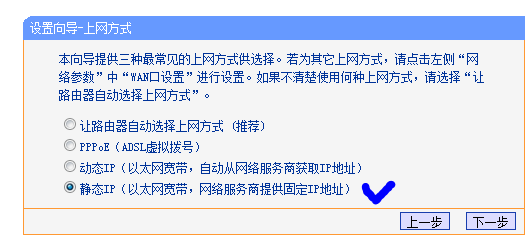
6、点击下一步.,需要设置静态IP,如图:
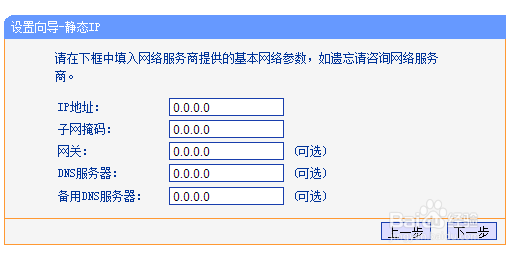
7、输入如下:这里的DNS。我这里是江苏连云港,所以要根据地区设置。也可以是8.8.8.8(谷歌的)
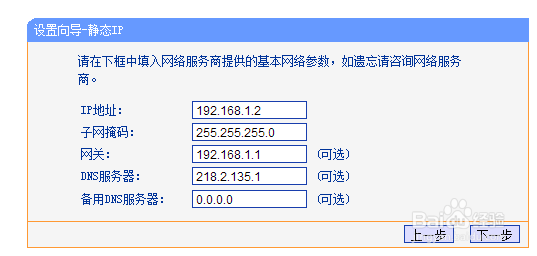
8、点击下一步,无线设置

9、点击下一步:

10、点击完成后需要重启路由器,重启完后就可以上网了。
11、Three:分路由器(3)的设置:路由器(3)的设置方法和分路由器(2)一样,只不过LAN口设置成192.168.3.1255.255.255.0,静态IP地址接入IP为192.168.1.3255.255.255.0192.168.1.1218.2.135.1
12、Four:PC的IP地址设置:一楼的pc的IP地址设置:可以自由获取,也可以设置为:192.168.2.x(x为2-254),但是各个pc的IP地址不能一样。具体如图:
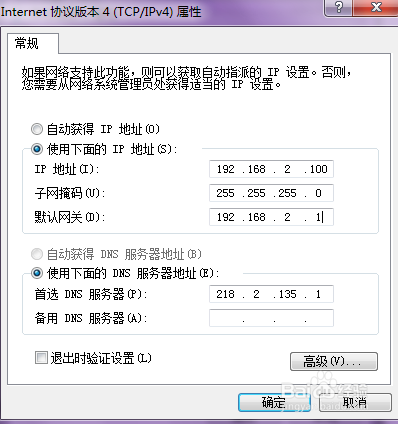
13、点击确定后你就可以上网了。二楼楼的pc的IP地址设置:可以自由获取,也可以设置为:192.168.3.x(x为2-254),但是各个pc的IP地址不能一样。具体如图:
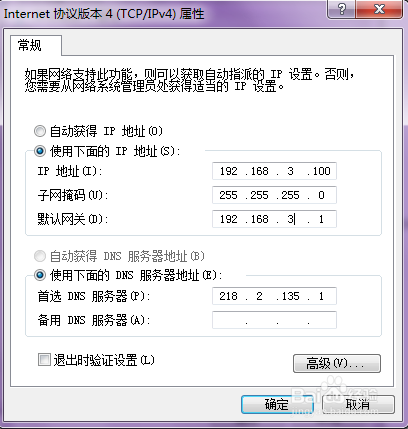
14、点击确定后你就可以上网了。
15、Five:无线终端IP设置(以小米手机为例):1.打开WIFI2.搜索无线WIFI信号,找到路由(1傧韭茆鳟)或者其他路由器无线的名字ssid3.点击连接,输入相应密码(8位以上),输入正确后,显示获取IP地址等信息,最后显示已连接。4.这里你就可以上网了。注:这里获取的IP地址为DHCP地址(也就是自动获取地址),如果你关了DHCP,那么你也可以设置手机的静态IP地址。在IP设置选项里就可以设置。.如图:
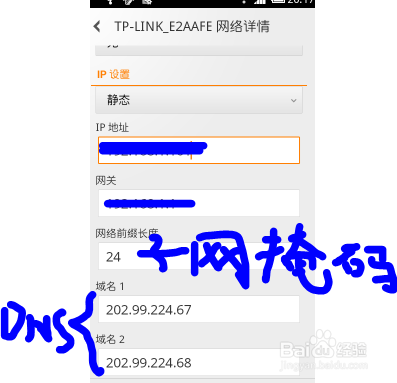
16、上面的24的意思就是255.255.255.0,就是二进制里的24个1,8个0.也就是:11111111111111111111111100000000Oneyyes000原创,转载请注明地址和作者